Как в Телеграм группу добавлять пользователей?
Telegram группа — хорошая возможность для того, чтобы обмениваться не только текстовыми сообщениями, но и различными файлами, музыкой, фотографиями, записывать голосовые сообщения, отправлять видео-сообщения. Пригласить собеседников можно несколькими способами. Не имеет значения тематика беседы. Будь то учебная, рабочая, чат книгоманов или любителей автомобилей: для всех правила приглашения участников одинаковы.
Telega.in — лучшая биржа каналов с безопасной сделкой. Выбери каналы со статистикой и сделай массовую закупку постов. От 10 рублей!
Taplike — покупка активностей в ваш канал: подписчики, просмотры. Подготовь канал к продвижению. 100% гарантия безопасности от сервиса. От 10 рублей!
Ручное добавление
Существует ручной способ добавления людей в группу общую переписку. Если вы администратор беседы или просто человек, имеющий возможность приглашать людей, то читайте инструкцию:
- необходимо зайти в настройки беседы и выбрать «Добавить участника»;
- посмотрите свои контакты и подумайте, кого хотите добавить. Кликните на этот контакт;
- нажмите на «Пригласить», тем самым подтвердите свой выбор;
- если вам нужно добавить человека, которого нет в контактах, то введите в поиске его номер телефона или имя пользователя.
Всё. Человек успешно приглашён в чат. Ниже на скрине показано, как нужно кликать на пользователя, а после подтверждать свой выбор.
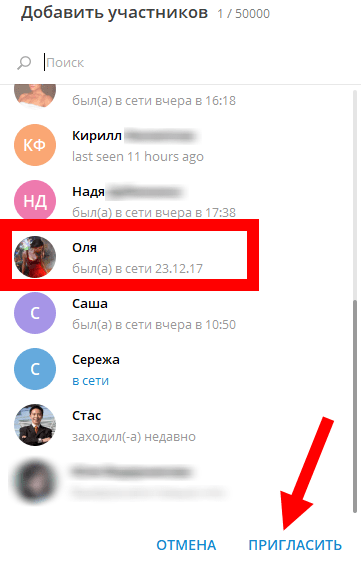
Инвайтинг из других групп или чатов
Инвайт — образовано от английского слова «invite», что значит приглашать. Пользователя мессенджером приглашают в беседу или на канал без его согласия. Читайте инструкцию:
- для добавления вам потребуется один @логин, со стороны приглашённого никаких действий делать не нужно;
- помните о том, что существуют ограничения. например, инвайт в каналы ограничен. более 200 человек добавлять нельзя. Ещё одно ограничение — в телеграм каналы участников могут приглашать только администраторы или модераторы;
- пригласить можно только того, кто не запретил это делать в настройках;
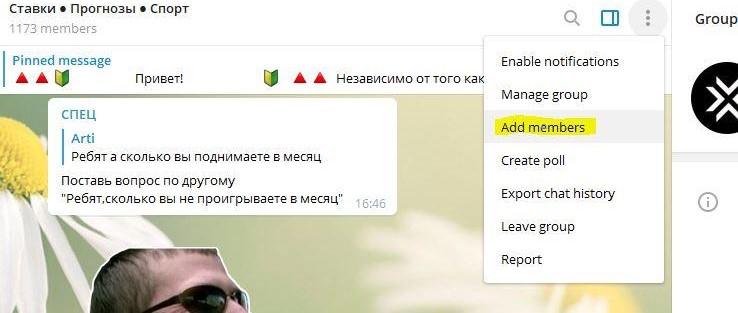
Размещение ссылок в других группах, каналах или на сторонних площадках
Чаты, каналы, имена пользователя мессенджером, будут видны так: @name. В других приложениях или сайтах этот URL некорректен. Но опублкиковать адрес на сторонних площадках можно таким способом:
- войдите в интерфейс Share, кликните на адрес и выберите подходящий сервис;
- вам нужно заменить символ телеграма @ на t.me/;
- URL-адрес отправьте именно с компьютерной версии Telegrama.
Чаще всего ссылка на группу или канал уже сгенерирована. Достаточно просто скопировать её в буфер обмена. Но порой приходится делать её самостоятельно. Сделать это нетрудно. Внимательно читайте и следуйте инструкции, тогда всё получится:
- для того, чтобы сделать ссылку на открытый канал или группу, необходимо посмотреть информацию об этом канале и нажать на другой адрес, выделенный синим цветом.
для частных каналов используйте ссылку-приглашение. Выберите нужный пункт из многоточия, как показано на скриншоте ниже.

В чужом частном канале сделать это нельзя, но пригласительную ссылку, которую вам предоставили, можно использовать ещё раз. У вас получится где-нибудь её опубликовать или отправить своим друзьям.
Как пригласить пользователей в закрытую группу
В Телеграме есть два вида каналов: публичные (открытые) и закрытые. Публичные можно найти легко и быстро. Они находятся в свободном доступе, а в закрытую группу нужно ещё как-то попасть. Необходимо, чтобы вам скинул приглашение администратор, либо человек, знающий адрес чата.
Процесс приглашения в закрытую группу, на самом деле, аналогичен с публичной: отправляете приглашение на канал, либо размещаете на сторонних ресурсах. После того, как люди её увидят, подписываются. Но если желаете разместить ссылку на канал другого человека. а её нет в описании, то следует запросить адрес на группу у её создателя.
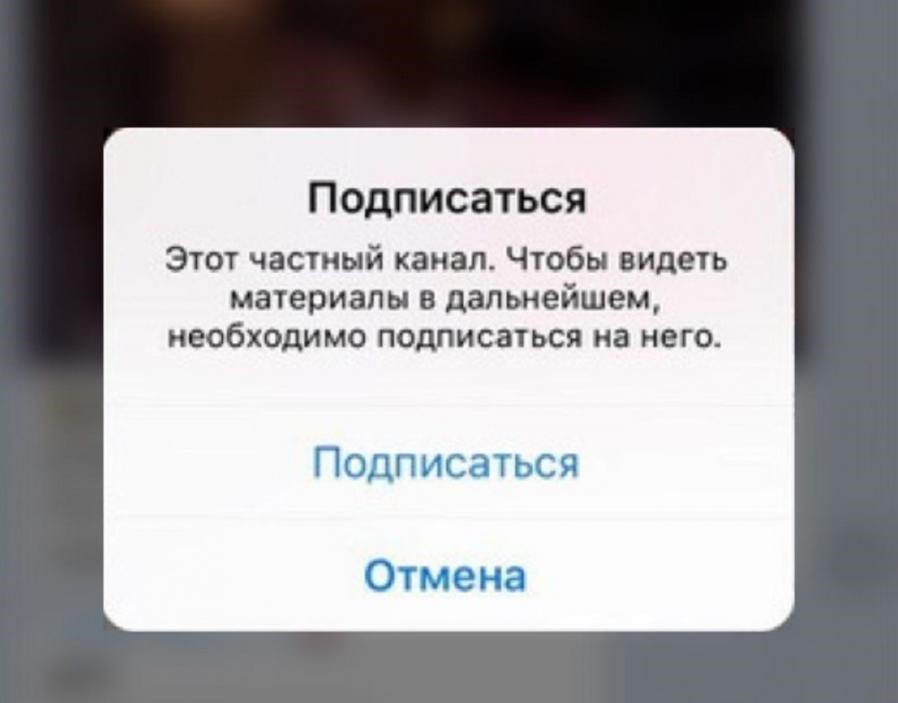
Как работает ссылка-приглашение
Приглашение в Telegram имеет вид ссылки. Сделать её может создатель группы. Если она не нужна, админ может её аннулировать. Тогда её действие прекратится. Помимо этого, можно «свести к нулю» приглашения модераторов чата. Чтобы это сделать, войдите в группу и кликните на предложенное меню. Там же можно отключить приглашение. Ещё оно становится автоматически недействительно после ухода администратора из чата.
Пригласительные ссылки в Телеграм: как создать и использовать
Пригласительные ссылки в Телеграм появились с очередным обновлением мессенджера. С помощью них удобно как приглашать пользователей в канал, так и отслеживать трафик. Как создать и использовать ссылки — расскажу в сегодняшней статье.

Как сделать пригласительную ссылку в Телеграм
Разберу как сделать пригласительные ссылки в Телеграм, на Android и Desktop версии мессенджера.
На Android версии мессенджера
1. Кликаем сверху по аватарке канала и нажимаем значок карандаша.

2. Кликаем по «Тип канала».
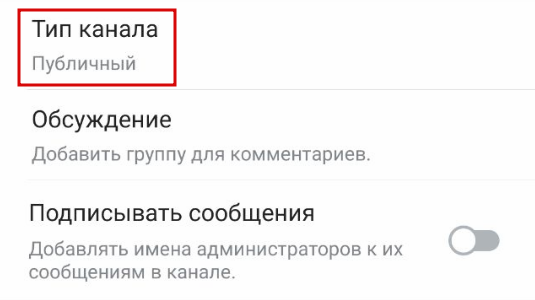
3. Внизу нажимаем «Управление приглашениями».

4. Нажимаем «Создать ссылку» и попадаем в окно с настройками.
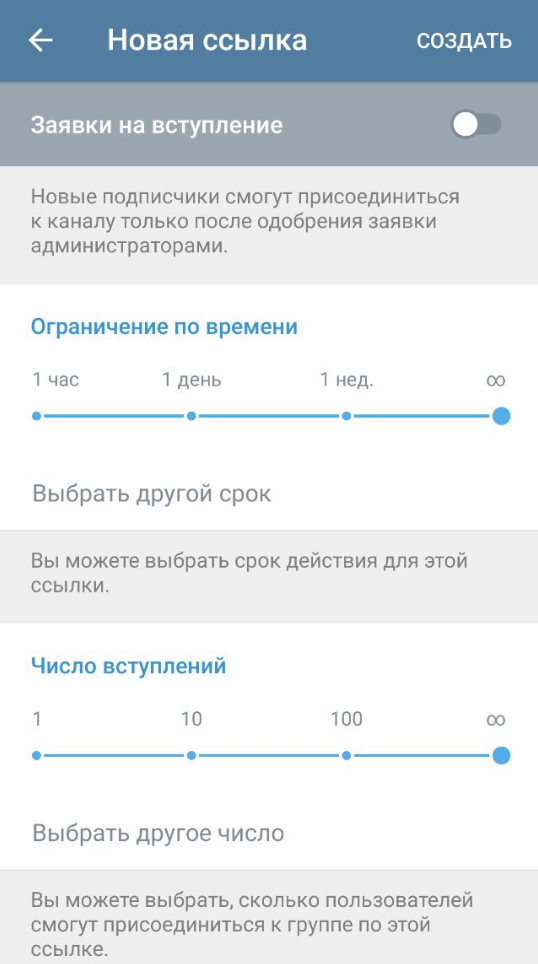
5. Выбираем нужные параметры: срок действия, число вступлений и пр. Затем нажимаем «Добавить ссылку». Все, получаем новую пригласительную ссылку для канала.
На Desktop версии мессенджера
Telegram Desktop — это официальное приложение Telegram для настольных операционных систем. Проще говоря, это версия мессенджера для персонального компьютера.
1. Кликаем сверху по имени канала и нажимаем по трем точкам справа. Затем выбираем раздел «Управление каналом».
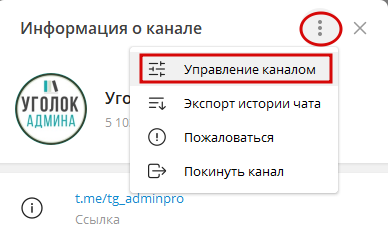
2. Кликаем по «Тип канала».
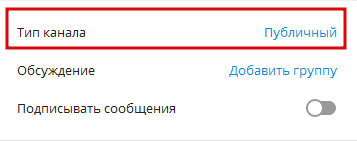
3. Внизу нажимаем «Управление приглашениями».
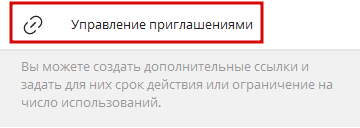
4. Нажимаем «Создать новую ссылку» и попадаем в окно с настройками.
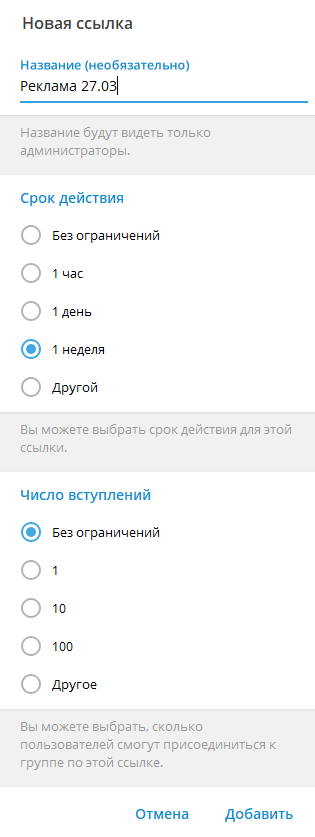
5. Выбираем нужные параметры: срок действия, число вступлений и пр. Затем нажимаем «Добавить». Все, получаем новую пригласительную ссылку для канала.
Отслеживаем трафик с помощью пригласительных ссылок
Раньше отследить трафик и его качество с нескольких реклам, вышедших в один день, было невозможно. Например, купили сразу 10 рекламных мест на 1 день. И как понять с какого канала точно пришел подписчик, подсчитать конверсию? Никак.
Сегодня с помощью пригласительных ссылок в Телеграм возможно отслеживать трафик. Просто создаем для каждой рекламы или источника трафика свою отдельную ссылку.
Пример. Для одного из проектов я покупал рекламу одновременно в тик-ток у 2 блогеров и в Телеграм у канала «Народный медик». Для каждого размещения я создал отдельную пригласительную ссылку.
Вся реклама вышла в 1 день, но благодаря ссылкам я точно вижу сколько людей пришло из тик-ток (от 1 и 2 блоггера), а сколько из Телеграм.

Помимо этого я вижу кто именно подписался. Клик по нужной ссылке раскрывает всех людей, подписавшихся по ней.
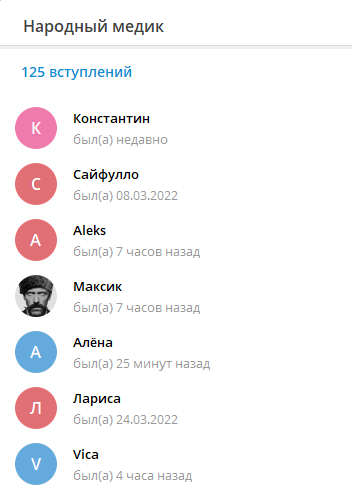
Можно посмотреть имена, юзернеймы и аватары пользователей, проверить трафик на накрутку.
Анализ трафика с помощью пригласительных ссылок
По пригласительным ссылкам мы можем отследить не только сколько людей подписалось с нее на канал, но и сколько в последствии отписалось.
Пример. Создаем новую ссылку, вставляем ее в рекламный пост. Покупаем рекламу и с нее получаем 100 подписчиков. Через неделю смотрим данные по ссылке и видим уже 80 человек. 20 человек из 100 вступивших с рекламы отписалось.
Что это дает? Возможно отслеживать качество трафика, проанализировав отписки.
Пример. Создаем новую ссылку, вставляем ее в рекламный пост. Покупаем рекламу в канале А и с нее получаем 1000 подписчиков. Все хорошо, но через неделю смотрим данные и видим, что отписалось 800 человек. (80% подписавшихся).
Почему так? Возможно была накрутка офферами или в канале-доноре несовершеннолетняя аудитория. Такая аудитория легко цепляется рекламой, но быстро теряет интерес и отписывается. Делаем вывод: трафик некачественный и покупать рекламу снова у канала А не стоит.
Пригласительные ссылки в Телеграм с одобрением
Приватные каналы могут создавать отдельные пригласительные ссылки, перейдя по которым пользователь не сможет увидеть контент, а вступление по ним возможно лишь после одобрения администратором чата или канала.
Для создания такой ссылки нужно выбрать опцию «Заявки на вступление».
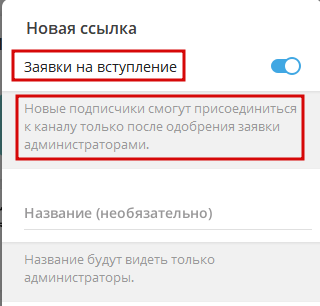
Перейдя по такой ссылке, пользователь не сможет увидеть контент. Ему нужно будет подать заявку на вступление в канал.
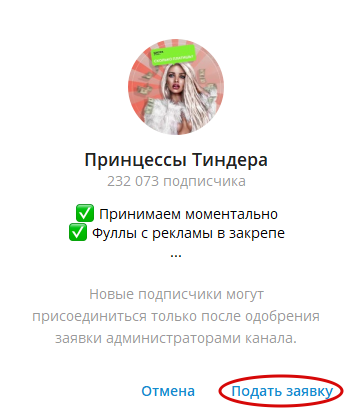
Возможно снова создавать кликбейт посты или использовать ссылки для лучшей конверсии.
Но принимать вручную каждую заявку на вступление весьма времязатратно. Здесь на помощь приходят боты. Боты в автоматическом режиме принимают заявки на вступление в канал. Может это делать, например, Fleep

Заключение
Пригласительные ссылки в Телеграм — это удобный инструмент, облегчающий работу с трафиком, статистикой и аналитикой каналов. Рекомендую к обязательному использованию.
Надеюсь, статья была для вас полезной. Всегда рад видеть ваши комментарии. Подписывайтесь на канал для админов в Телеграм и рассылку, делитесь статьей.
Успехов вам! До новых встреч в следующих статьях. С уважением, Дмитрий Толстой
Как в Телеграме поделиться ссылкой на канал, аккаунт, группу в 2022 году

Telegram
На данный момент многие пользователи выбирают именно Телеграм в качестве основного мессенджера, ведь функционал приложения предоставляет гораздо большие возможности чем просто обмен текстовыми сообщениями. Нередко у пользователя возникает необходимость поделиться ссылкой на канал, публикацию или профиль.
И если с пересылкой личных сообщений всё предельно просто, то для того, чтобы скопировать уникальный адрес Телеграм-канала, потребуется выполнить несколько иные действия. Поэтому, если вы находитесь на стадии освоения доступных опций этого мессенджера, то будет абсолютно не лишним ознакомиться с материалом данной статьи.
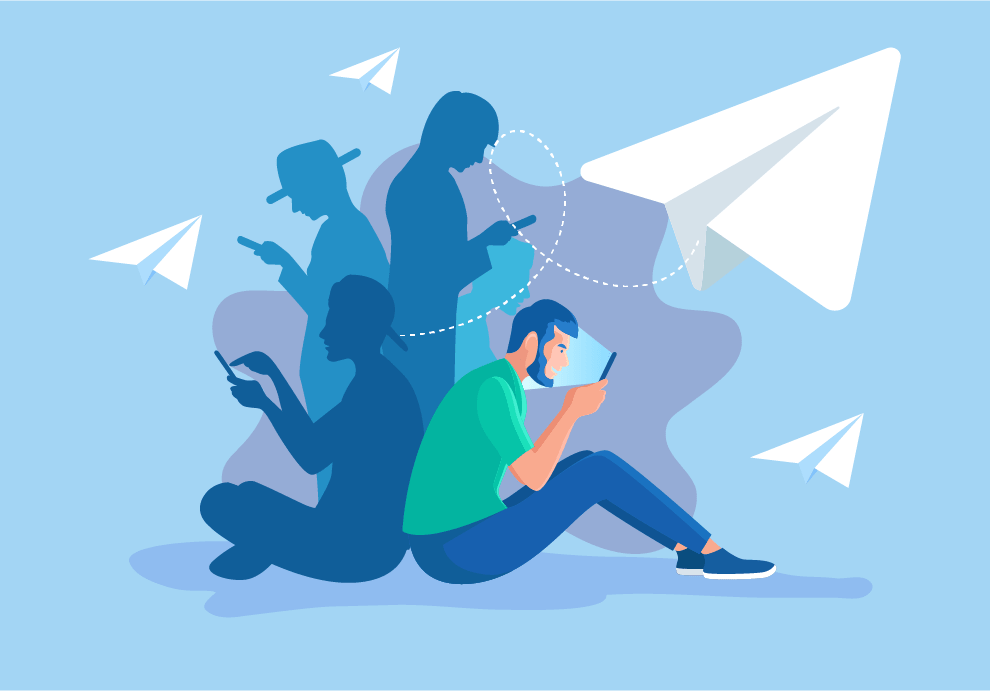
Зачем нужны ссылки в Телеграм
Ссылки используются для отправки интересного поста другому пользователю, приглашения в группу или канал, размещения данных на внешних ресурсах.
В Телеграме существует два вида ссылок:
- кликабельный логин @login, который работает только внутри приложения;
- а также обычная ссылка формата https://t.me/channelname, используемая как внутри мессенджера, так и на внешних ресурсах.
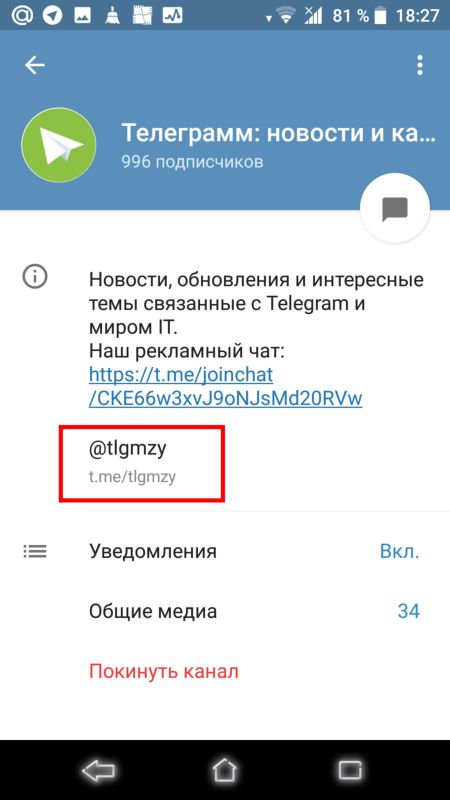
При помощи ссылок мы делимся с друзьями новостями, обмениваемся смешными историями, приглашаем в сообщества и многое другое. Наличие подобного функционала внутри приложения для общения значительно упрощает поиск интересующего контента, тем более, что для формирования ссылки зачастую достаточно просто скопировать её, после чего она будет добавлена в буфер обмена.
Как поделиться ссылкой на свой или чужой аккаунт Telegram на телефоне
Если вы хотите отправить другому человеку ссылку на свой профиль в Телеграм, после перехода по которой он сразу сможет написать вам, для этого можно воспользоваться несколькими способами. Чтобы поделиться ссылкой на профиль, для начала её нужно найти и скопировать. К счастью, данная процедура подразумевает выполнение всего лишь нескольких простых шагов.
Где найти ссылку на Андроиде и Айфоне
После регистрации в мессенджере, люди, чьи номера есть в вашей телефонной книге, получат уведомление, что вы теперь также используете Телеграм, ведь синхронизация со списком контактов в телефоне происходит автоматически.
Но если же у вас нет номера собеседника, но вы хотите начать общение с этим пользователем в Телеграме, то проще всего будет отправить ему ссылку на свой профиль. Для этого:
- Зайдите в мобильное приложение.
- Свайпните направо, чтобы вызвать боковую панель.
- Откройте раздел «Настройки».
- Выберите строку со своим именем, по которому вас могут находить другие пользователи, после чего скопируйте ссылку, открывающую диалог с вами.
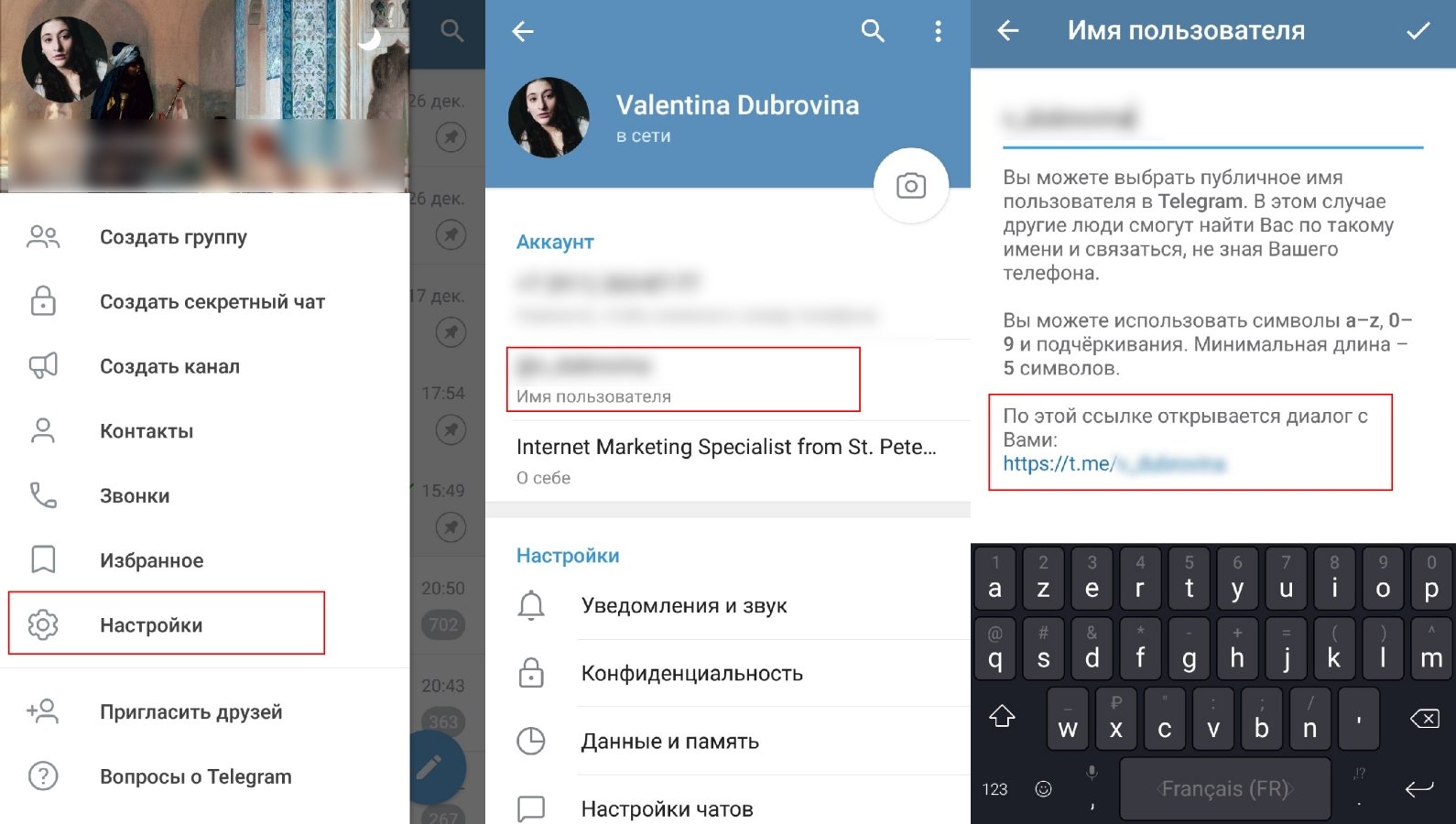
Иногда также возникает необходимость поделиться чужим контактом, для чего необходимо:
- Открыть профиль нужного человека.
- Нажать на три точки в правом верхнем углу.
- Выбрать «Поделиться контактом» и отправить ссылку на профиль другому пользователю.

Все эти шаги идентичны для всех версий мобильного приложения, поэтому не важно, являетесь вы владельцем Айфона, или Андроид-устройства.
Некоторые и вовсе самостоятельно формируют ссылки на свой профиль, ведь для этого достаточно привести её к общему виду – https://t.me/username, где «username» – ваше имя пользователя.
Где взять ссылку на ПК
В Телеграме для компьютера логика действий сохраняется, но выглядит все несколько иначе. Чтобы найти и скопировать ссылку на свой профиль, потребуется:
- Нажать на три горизонтальных полосы.
- Перейти в «Настройки» и выбрать «Изменить профиль».
- В самом низу будет указано «Имя пользователя» в виде логина, установленного при регистрации, где нужно нажать на значок карандаша, тем самым открыв редактирование, где и находится ссылка на профиль, которую можно скопировать и поделиться.

В случае, если с Телеграма на компьютере надо поделиться ссылкой на профиль другого пользователя, то необходимые действия будут аналогичны тем, которые бы использовались и в мобильном приложении.
Как поделиться каналом в Телеграме
Каналы в Телеграме заменяют собой новостные ленты, ведь они используются для публикации постов на различную тематику, бывают публичными и приватными. Чтобы получить доступ к контенту, размещенному в канале, можно перейти по ссылке-приглашению.
А если вы, наоборот, хотите отправить адрес канала собеседнику, то для этого потребуется:
- Открыть диалоговое окно канала.
- Кликнуть по значку сообщества в шапке.
- Открыть раздел «Информация» и выбрать строку «Ссылка-приглашение».
- Ссылкой можно поделиться прямо через функционал мессенджера, либо скопировать URL-адрес в буфер обмена и вставить в нужное место.
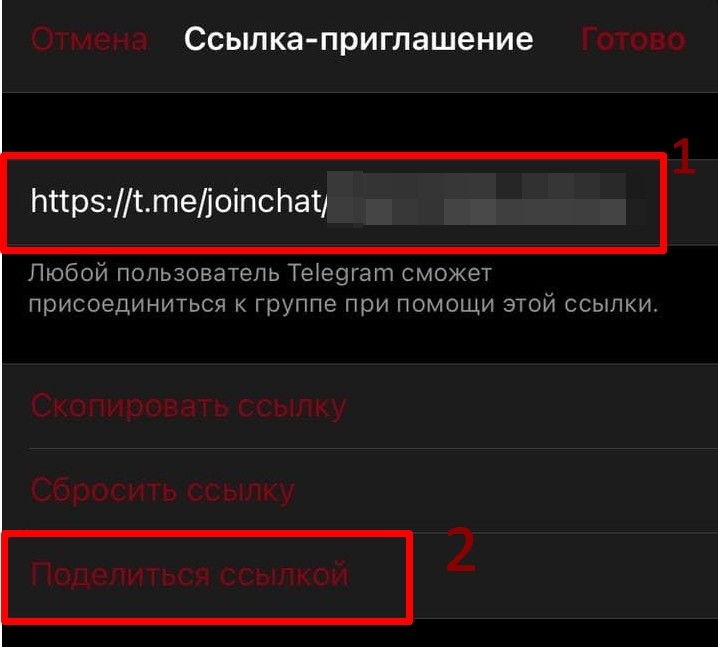
При этом учитывайте, что доступ к закрытым каналам осуществляется только по приглашению от создателя, и в таком случае скопировать адрес сообщества не получится.
Как отправить приглашение в группу
Если вы создатель канала и хотите отправить приглашение в своё сообщество, следуйте следующим пунктам:
- Откройте окно канала.
- Кликните по шапке, а затем на значок карандаша.
- Перейдите в раздел «тип канала».
- Ссылка-приглашение будет в самом низу, её можно скопировать в буфер-обмена либо сразу отправить любому пользователю из ваших контактов после нажатия на кнопку «Поделиться».
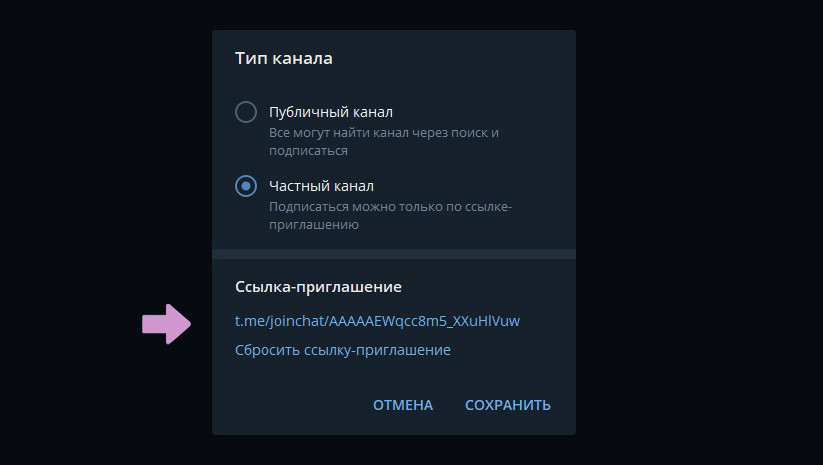
Скопировав ссылку, вы можете не только отправить её в личные сообщения, но и разместить на внешних ресурсах, к примеру, на странице в социальной сети. Обычно данной опцией пользуются при создании приватных каналов, куда приглашают только отдельных людей, а любой желающий не сможет найти такой канал в поиске, даже если знает название.
Можно ли скопировать ссылку на сообщение
Зачастую мы хотим поделиться не самим каналом, а отдельным постом или сообщением из него, поэтому многие пользователи просто удерживают пальцем нужное сообщение или публикацию до появления контекстного меню, где выбирают пункт «Переслать», а затем скидывают этот фрагмент собеседнику. В таком случае, получатель сможет не только увидеть и открыть публикацию, но и перейти в канал для ознакомления с имеющимся в нём контентом.
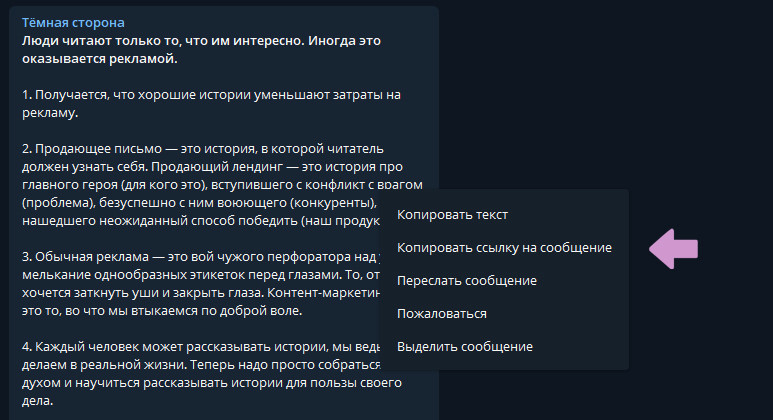
Именно этот способ отправки информации наиболее быстрый и простой, ведь всё, что нужно для того, чтобы поделиться публикаций, – это нажать на стрелочку «Поделиться» и выбрать соответствующего пользователя. В случае с отправкой сообщения всё происходит так же, однако нажать нужно не на стрелочку, а просто удерживать палец на экране в области сообщения до появления кнопки «Переслать».
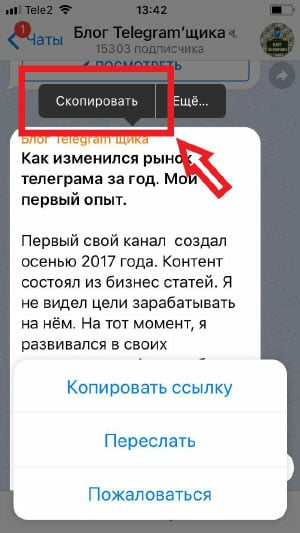

Как сделать ссылку на Телеграм для сайта
Многие, кто ведет какую-либо деятельность в сети, в том числе используют для этого Телеграм-каналы, в которых общаются с аудиторией, выставляют эксклюзивный контент и прочее.
Чтобы любой желающий смог перейти в канал и ознакомиться с его содержимым, зачастую ссылку на него размещают на сайтах или страницах в социальных сетях.
Кликабельная ссылка Telegram может напрямую переводить к совершению конкретного действия. К примеру, после нажатия по ссылке будет открываться диалоговое окно и любой из пользователей мессенджера сможет написать вам. Конечно же, такая ссылка будет работать только в том случае, если переходящий по ней человек является пользователем Телеграма.
Чтобы сделать такую ссылку, достаточно добавить в адрес https://t.me/ персональный юзернейм или название канала, после чего её можно вставить и закрепить на любом внешнем ресурсе.
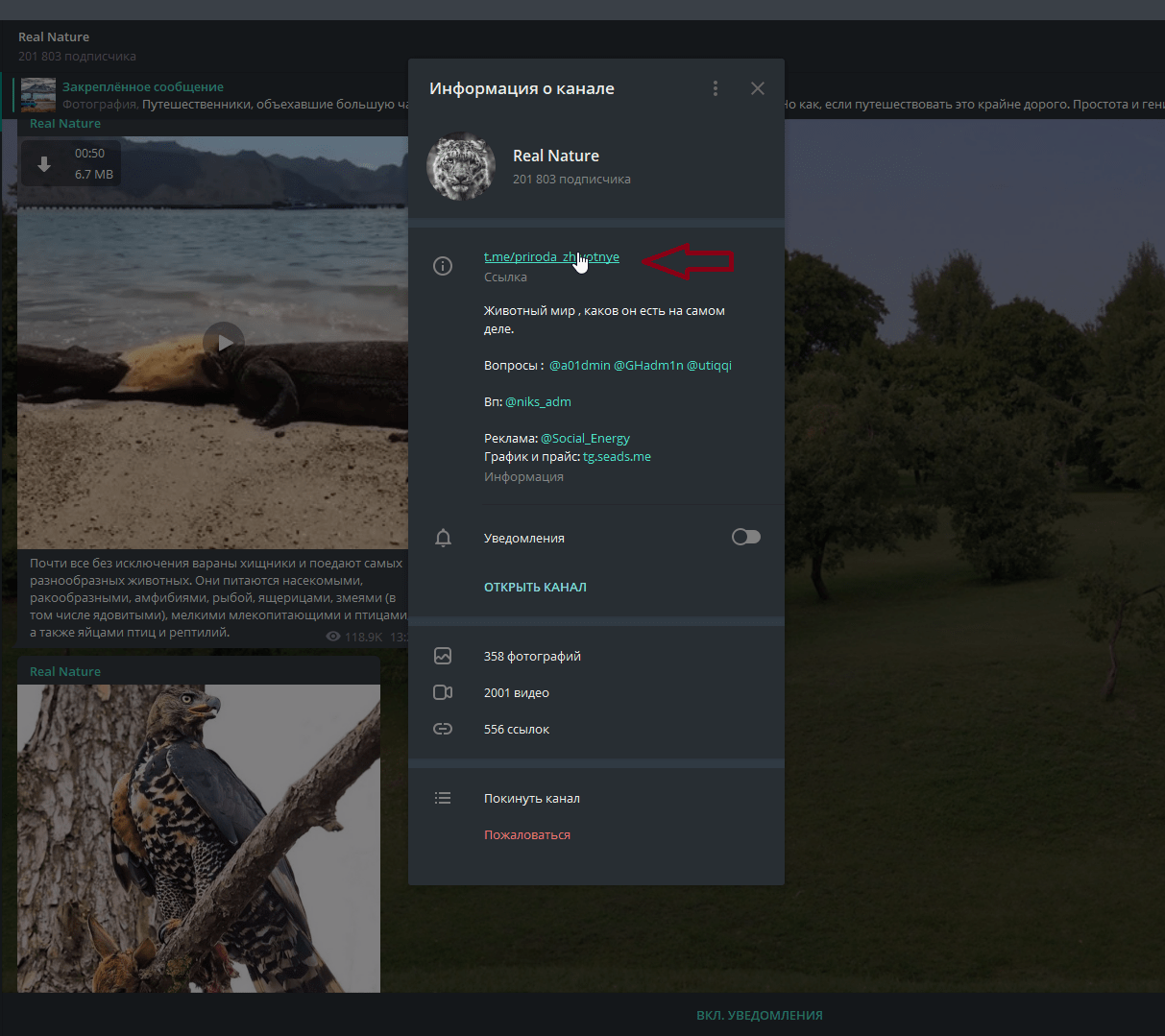
Как вы могли убедиться, существуют простые способы поделиться ссылкой на канал и профиль в Телеграме, в том числе на отдельный пост или даже сообщение. При этом функционал мессенджера стремится быть логически понятным во всех версиях, поэтому воспользоваться всеми преимуществами популярного мессенджера можно практически сразу после первого знакомства с приложением и регистрации в нём.

Привет! С вами Мария — автор проекта IS Social и по совместительству активный пользователь социальных сетей. Я расскажу вам о том, как быть во всех мессенджерах и не разорваться, а также научу вас получать не только удовольствие, но и пользу от пребывания в соцсетях. Вперед!
Источник https://gruzdevv.ru/stati/kak-v-telegram-gruppu-dobavlyat-polzovateley/
Источник https://blogger-tolstoy.ru/2022/03/27/priglasitelnye-ssylki-v-telegram-kak-sozdat-i-ispolzovat/
Источник https://issocial.ru/podelitsya-kanalom-v-telegrame/

